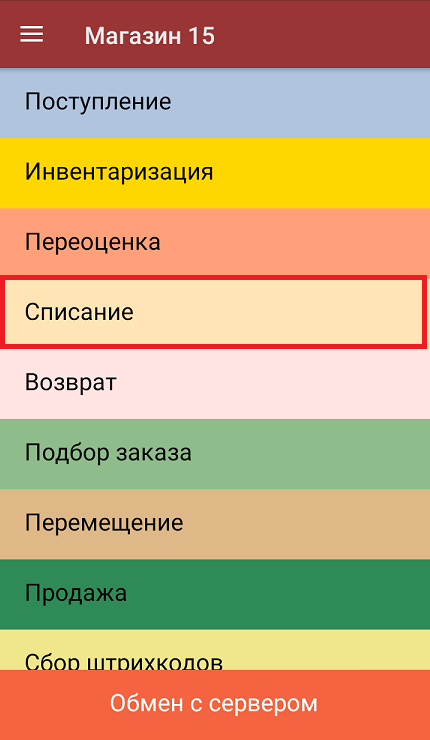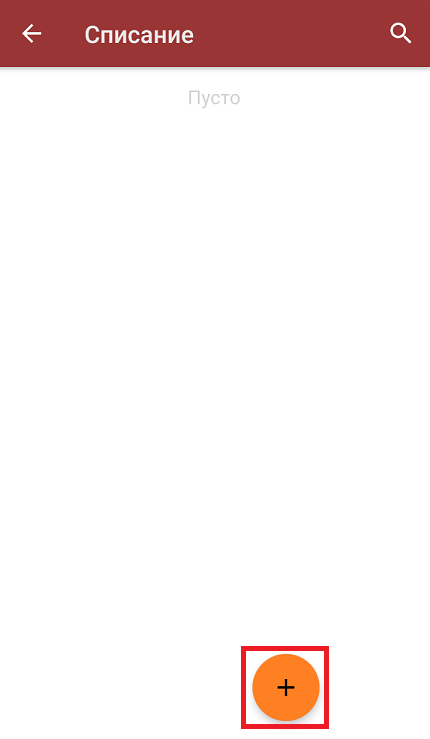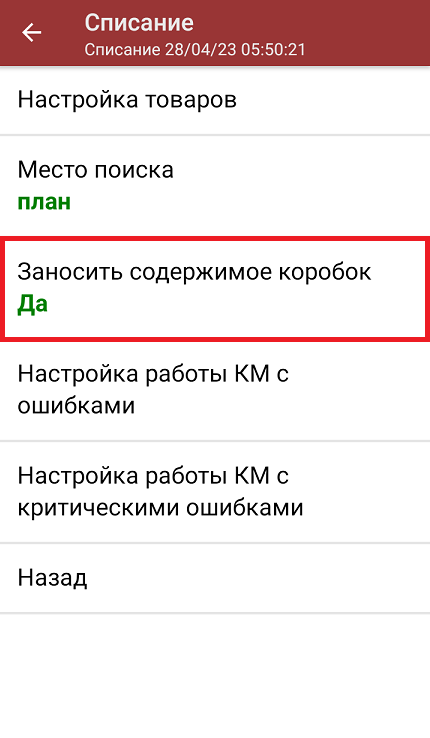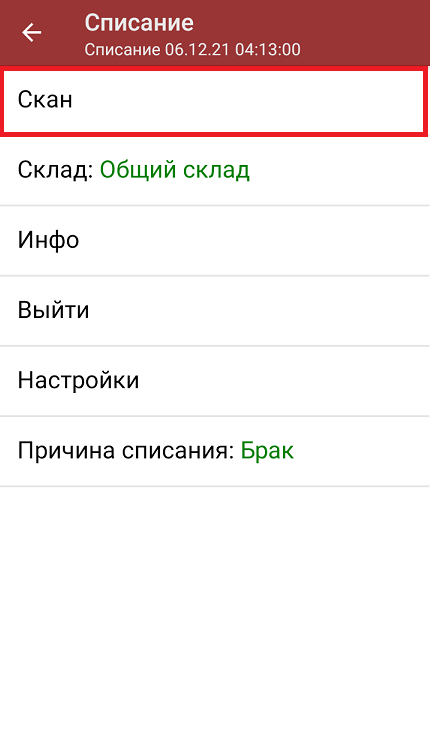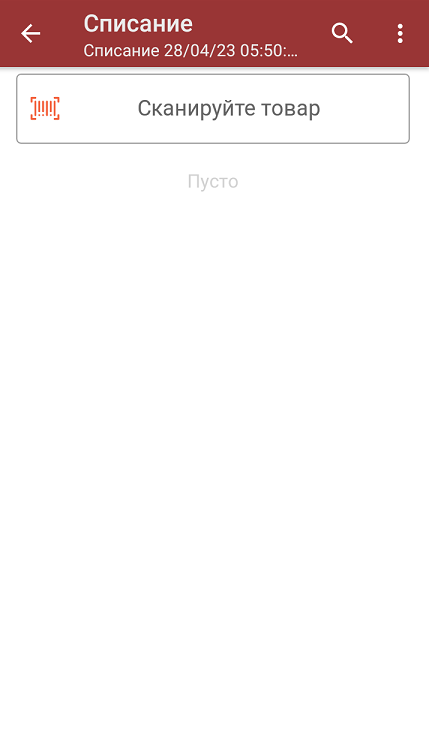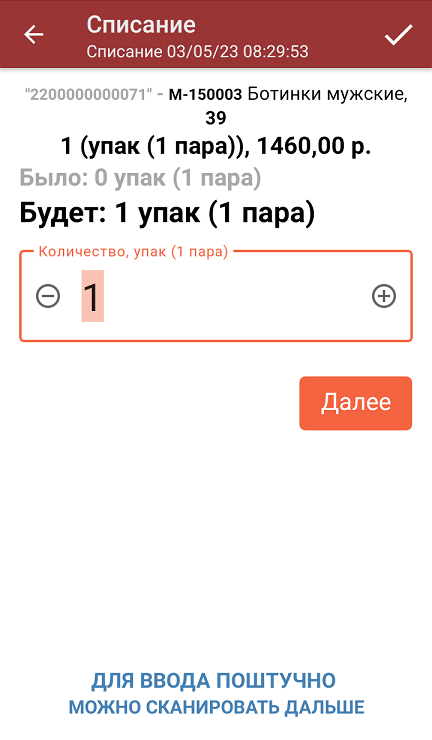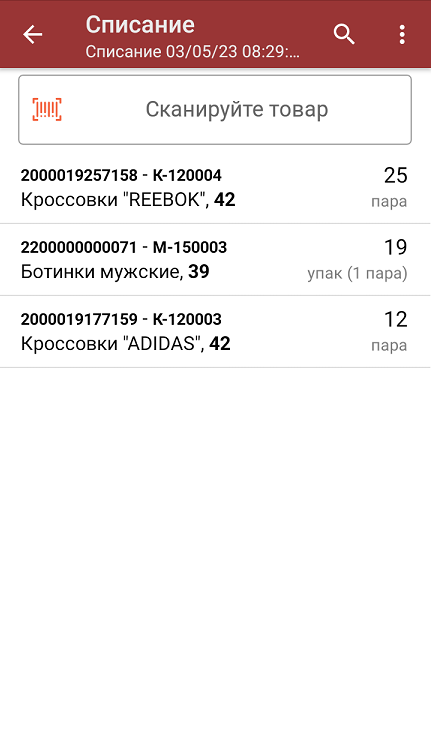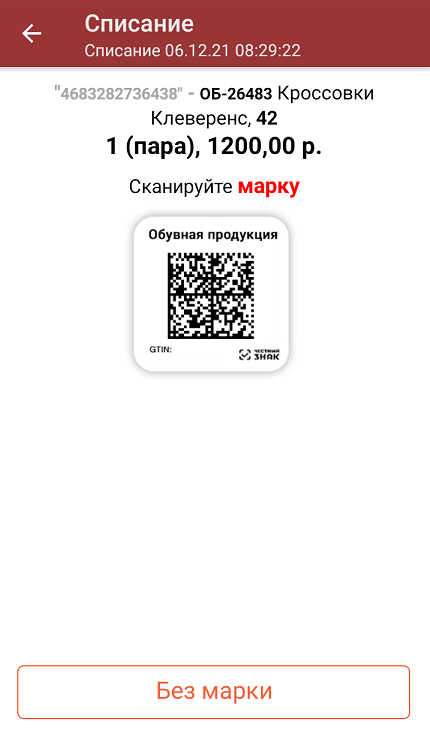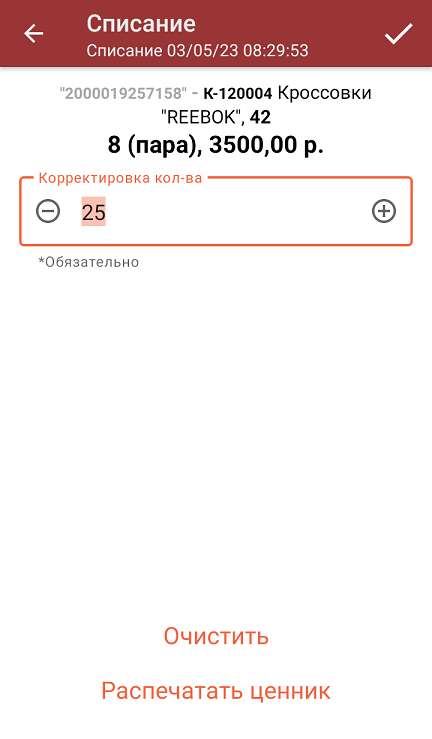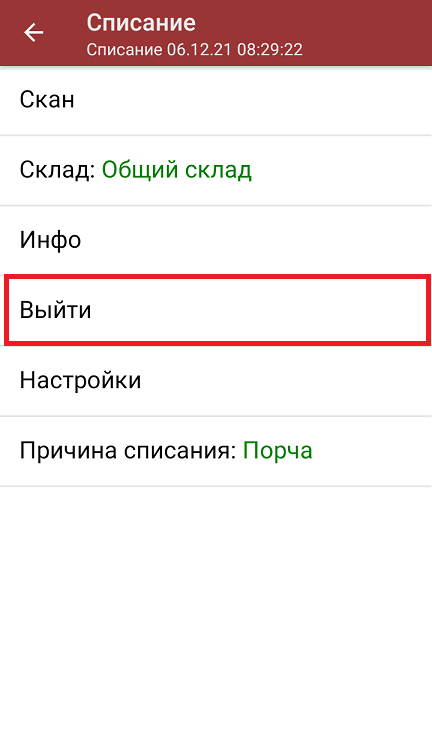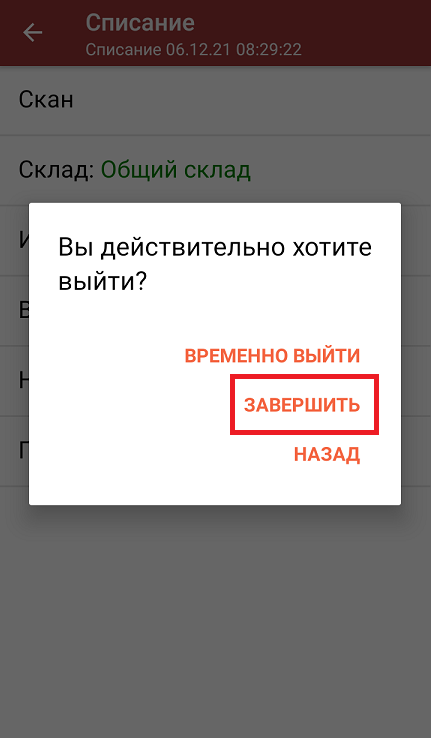Списание товаров в коробках по факту производится в соответствии со следующими бизнес-процессами:
Процесс списания товара в коробках происходит по следующему алгоритму:
- На ТСД создается новый документ, в который будет записываться вся информация об отсканированном товаре.
- Сотрудник магазина сканирует штрихкоды каждой коробки с товаром, подлежащим списанию. Итоговым документом является «Списание товара», данные в который просто записываются, сравнения план/ факт не происходит.
Списание товара
В главном меню «Магазина 15» выберите операцию «Списание», а затем создайте новый документ с помощью кнопки «Добавить».
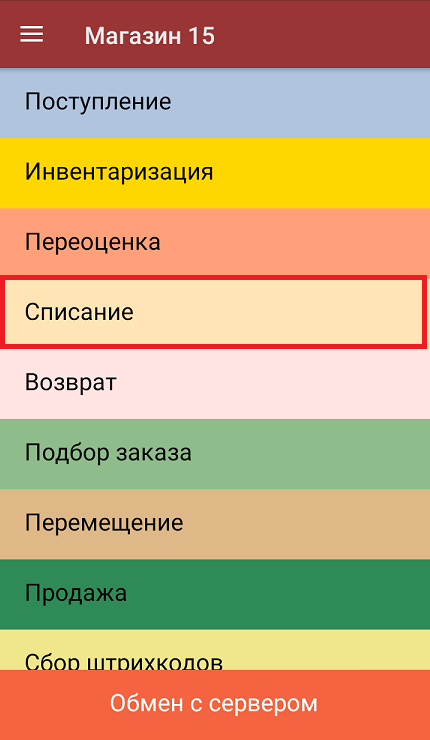
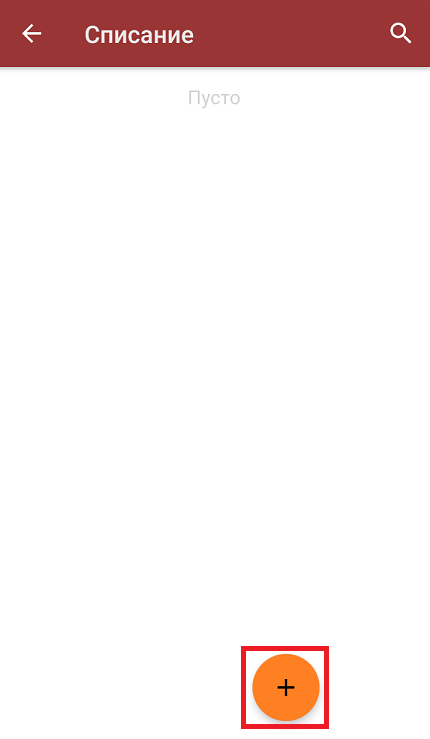
В главном меню операции можно изменить основные настройки операции, а также указать склад, с которого будет списываться товар, и причину списания товара.


Для того чтобы сканировать ШК коробок с вложенных в них товаром, необходимо в настройках операции для пункта «Заносить содержимое коробок» указать значение «Да».
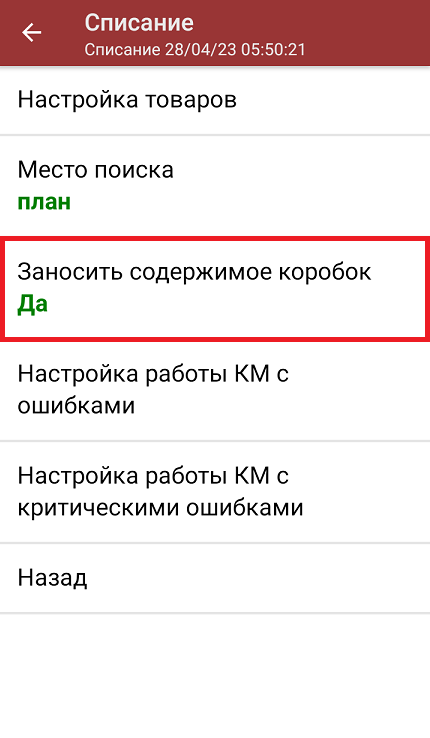
Для того чтобы перейти к сканированию ШК товаров и коробок, нажмите кнопку «Скан».
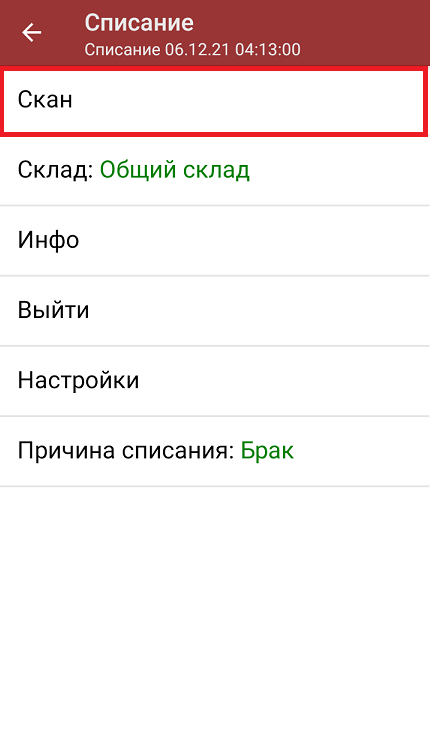
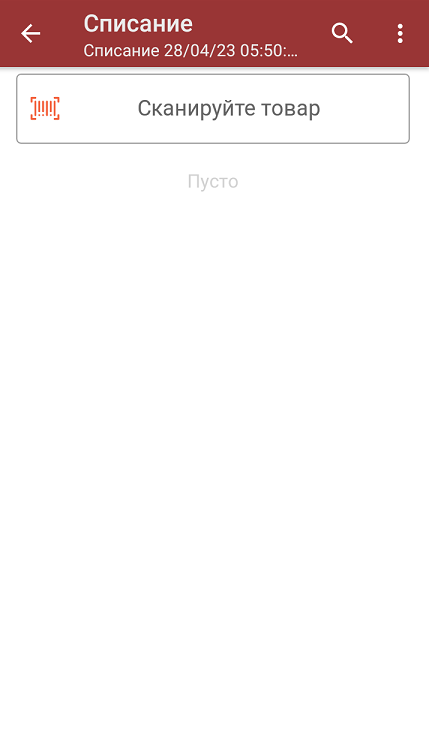
Для того чтобы набрать все указанное в документе количество товаров, можно либо сканировать его ШК поштучно, либо отсканировать ШК один раз и ввести нужное количество вручную. Повторное сканирование ШК товара позволит удалить из документа информацию о товаре. Сканирование ШК коробки позволит занести в документ весь товар, находящийся в ней (при условии, что выставлена соответствующая настройка).
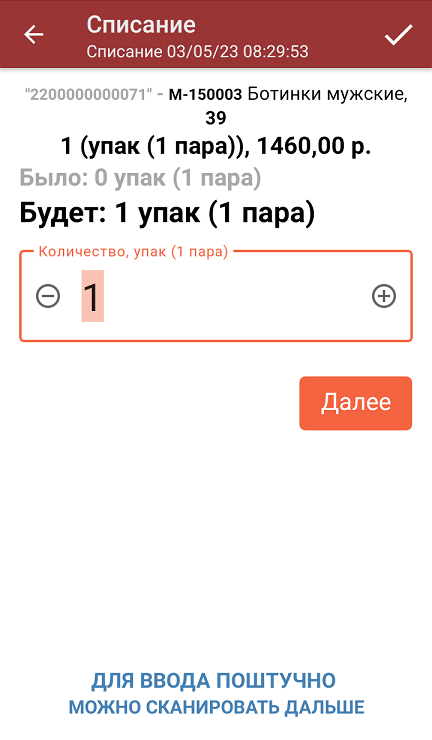
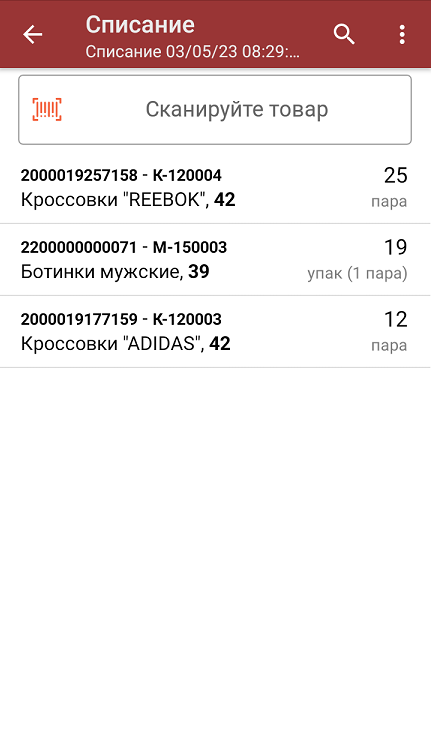
В один документ можно сканировать и немаркированные, и маркированные товары (при условии что включена соответствующая настройка для маркированного товара). В таком случае вам будет предложено отсканировать код маркировки товара или списать его по EAN-13.
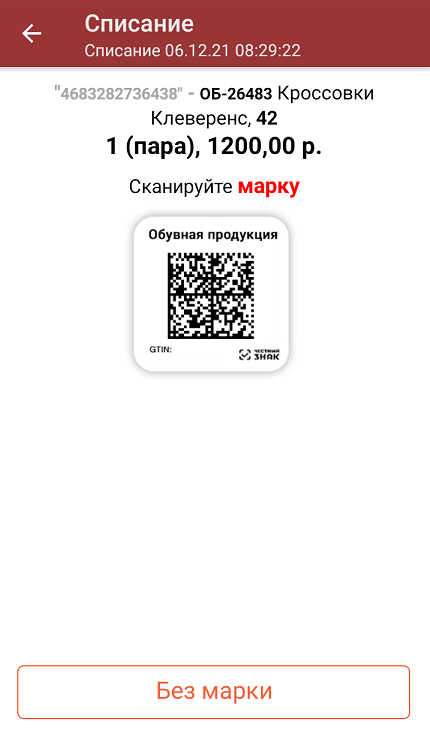
При нажатии на товарную позицию в списке, откроется окно, в котором можно изменить количество набранного товара, удалить позицию из списка или распечатать на него ценник).
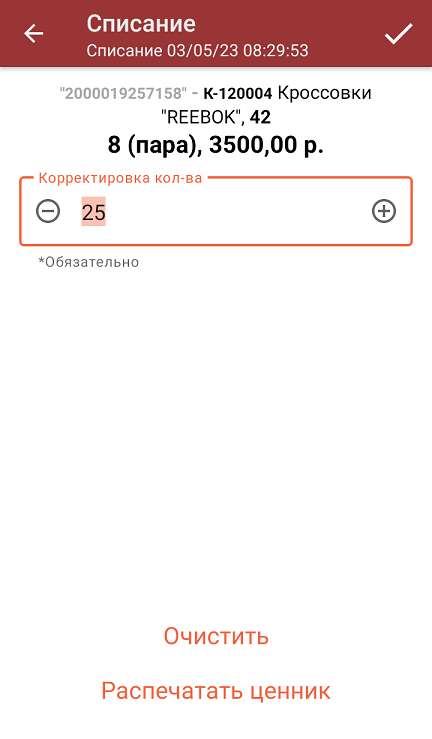
После того, как весь товар отсканирован, необходимо завершить документ. Это делается для того, чтобы можно было отправить его на сервер Mobile SMARTS (либо на ТСД в случае прямого обмена документами). Незавершенный документ отправить на сервер нельзя.
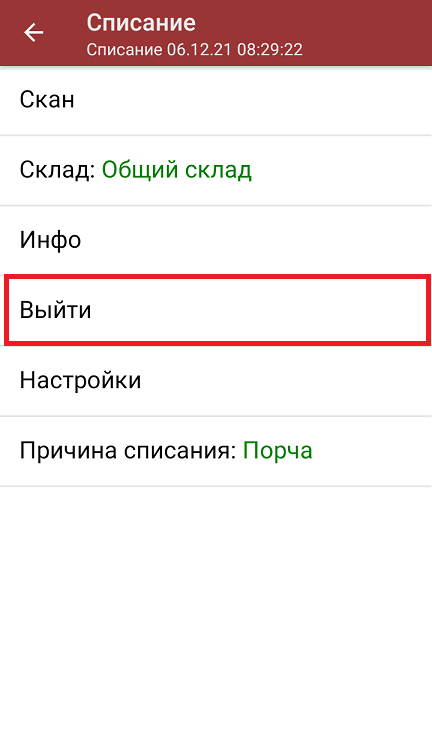
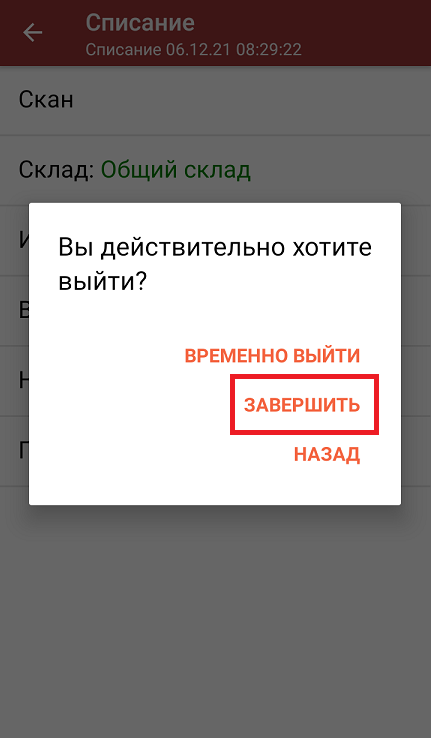
После отправки документа на сервер необходимо загрузить его в товароучетную программу для дальнейшей работы. Как это делается в 1С, вы можете прочитать «Загрузка документов в 1С», а как в Excel — в статье «Интеграция «Магазина 15» через CSV и Excel».